ユーザーとグループのポリシー割り当てを計画する
ポリシーは、ユーザーが利用できるチーム機能を制御するために使用されます。 組織には、固有のニーズを持つさまざまなタイプのユーザーがいます。 グローバル (組織全体の既定値) ポリシーを使用するか、組織内のユーザー用のカスタム ポリシーを作成できます。
グローバル (組織全体の既定値) ポリシーは、ポリシー タイプごとに既定で作成されます。 グローバル (組織全体の既定値) ポリシーは、組織内の最大数のユーザーに適用されます。 特殊なポリシーを必要とするユーザーにのみポリシーを割り当てる必要があります。 カスタム ポリシーを使用すると、ニーズに基づいてさまざまなユーザー セットに合わせてポリシー設定を調整できます。
ポリシーの種類
次のポリシーは、Microsoft Teams で管理できます。
| ポリシーの種類 | 説明 | ポリシー |
|---|---|---|
| ポリシー パッケージ | ポリシー パッケージは、組織内で同様の役割を持つユーザーに割り当てることができる事前定義されたポリシーと設定のコレクションです。 | - ポリシー パッケージ |
| ミーティング ポリシー | ミーティング ポリシーは、組織内のユーザーによってスケジュールされた会議の会議参加者が利用できる機能を制御するために使用されます。 | - ミーティング ポリシー - ライブ イベント ポリシー |
| 音声および通話ポリシー | 音声および通話ポリシーは、緊急通話、通話ルーティング、発信者 ID などのチームを通じてこれらの設定を管理します。 | - 通話ポリシー - コール パーク ポリシー - 発信者 ID ポリシー - 緊急ポリシー - 音声ルーティング ポリシー - ボイスメール ポリシー - ダイヤル プラン |
| アプリのポリシー | アプリのポリシーは、ユーザーがインストールできるアプリを許可またはブロックするなど、Microsoft Teams のアプリケーションを制御するために使用されます。 | - アプリのアクセス許可ポリシー - アプリのセットアップ ポリシー |
| チャット、チーム、チャネル ポリシー | チャット、チーム、チャネル ポリシーは、チームとコラボレーション機能の可用性を制御します。 | - メッセージング ポリシー - テンプレート ポリシー - Teams ポリシー |
| Teams 機能ポリシー | 更新ポリシーは、Teams アプリのプレリリースまたはプレビュー機能を表示する Teams および Office プレビュー ユーザーを管理するために使用されます。 | - ポリシーの更新 |
ポリシーを割り当てる方法
ポリシーは、ユーザーに直接、またはグループ(Microsoft 365 グループ、配布リスト、セキュリティ グループなど)を介して割り当てることができます。 選択するオプションは、管理しているポリシーの数と、ポリシーを割り当てているユーザーの数によって異なります。
- ポリシーを個々のユーザーに直接割り当てます。
- ユーザーのバッチにポリシーを割り当てます。
- グループにポリシーを割り当てます。
ポリシー パッケージを使用して、ポリシーの既定のコレクションを、同様の役割を持つ組織内のユーザーに割り当てることもできます。 たとえば、バッチ割り当てを使用して、教育(教師)ポリシー パッケージを学校のすべての教師に割り当て、チャット、通話、および会議へのフルアクセスを許可します。
- ポリシー パッケージを個々のユーザーに直接割り当てる。
- ポリシー パッケージをユーザーのバッチに割り当てる
- ポリシー パッケージをグループに割り当てる。
Teams 管理センターまたは PowerShell を使用して、ポリシーまたはポリシー パッケージを割り当てることができます。 次の表に、PowerShell コマンドの概要を示します。
| ポリシーの割り当て | ポリシーを割り当てる | ポリシー パッケージの割り当て |
|---|---|---|
| 個々のユーザーへ | 特定のポリシー タイプに Grant- コマンドレットを使用して、ポリシーを割り当てます。たとえば、 Grant-CsTeamsMeetingPolicy コマンドレットを使用して、Teams 会議ポリシーをユーザーに割り当てます。 |
Grant-CsUserPolicyPackage コマンドレットを使用して、一度に1人または 20 人未満のユーザーにポリシー パッケージを割り当てます。 |
| ユーザーのバッチに対して |
New-CsBatchPolicyAssignmentOperation コマンドレットを使用して、ユーザーのバッチにポリシーを割り当てます。 |
コマンドレットを New-CsBatchPolicyPackageAssignmentOperation 使用して、テナント内のユーザーのバッチにポリシー パッケージを割り当てます。 |
| グループに対して |
New-CsGroupPolicyAssignment コマンドレットを使用して、ポリシーをグループに割り当てます。 |
Grant-CsGroupPolicyPackageAssignment コマンドレットを使用して、ポリシー パッケージをグループに割り当てます。 |
Teams のポリシー タイプによっては、一部のポリシー割り当てがすべてのチームのポリシータイプで使用できるわけではありません。
グループへのポリシーの割り当てについては、サポートされているポリシー タイプのリストについて、New- CsGroupPolicyAssignment を参照してください。
バッチ ポリシーの割り当てについては、サポートされているポリシー タイプのリストについて、New- CsBatchPolicyAssignmentOperation を参照してください。
ポリシーの優先順位
ユーザーには、ポリシーの種類ごとに 1 つの有効なポリシーがあります。 ユーザーの有効なポリシーは、次の順序で優先順位のルールに従って決定されます。
ユーザー: ユーザーにポリシーが直接割り当てられている場合(個別にまたはバッチ割り当てを介して)、そのポリシーが優先されます。
グループ: ユーザーに特定のタイプのポリシーが直接割り当てられていない場合、ユーザーがメンバーであるグループに割り当てられたポリシーが優先されます。 ユーザーが複数のグループのメンバーである場合、特定のポリシータイプに対して最高ランクのポリシーが優先されます(1 が最高ランクです)。
組織全体: ユーザーにポリシーが直接割り当てられていない場合、またはポリシーが割り当てられているグループのメンバーでない場合、ユーザーはそのポリシーのグローバル(組織全体の既定)ポリシー タイプを取得します。
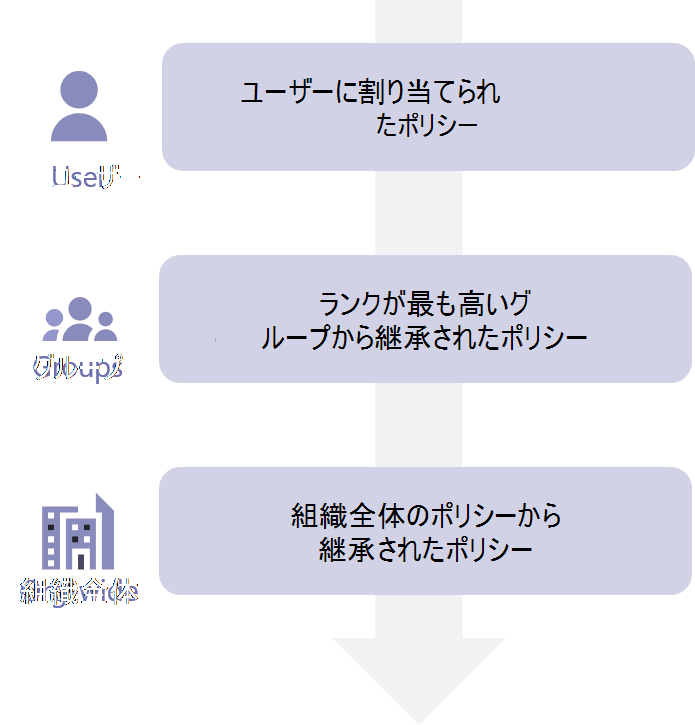
注:
- グループ ポリシーの割り当ては、グループの直接メンバーであるユーザーにのみ伝達されます。 割り当ては、入れ子になったグループのメンバーには伝達されません。
- ユーザーに直接割り当てられた特定のタイプのポリシーがある場合、ユーザーがグループから同じタイプのポリシーを継承する前に、そのポリシーをユーザーから削除する必要があります。
- Microsoft Teams 管理センターを介して 20 人を超えるユーザーのバッチにポリシーを割り当てる場合、アクティビティ ログ ([Teams 管理センター]>[ダッシュボード]>[アクティビティ ログ]) で過去 30 日間のそれらのポリシー割り当てのステータスを表示できます。